Yandex. Bar ist eine spezielle Erweiterung, die Benutzer installieren. Meistens wird es praktisch nicht verwendet, aber gleichzeitig verlangsamt es den Browser. In solchen Fällen muss es entfernt werden.
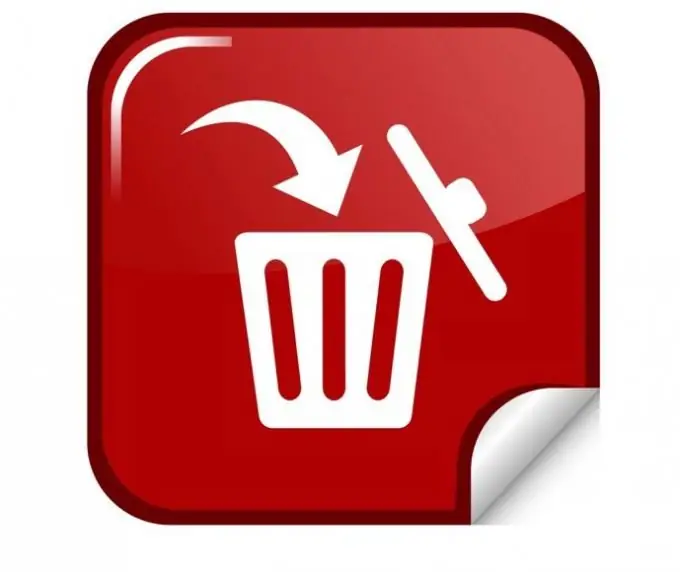
Yandex. Bar ist wie verschiedene andere Erweiterungen ziemlich weit verbreitet. Heute können Sie bei der Installation dieser oder jener Software auf eine Frage zur Installation verschiedener Panels stoßen, die im Browser angezeigt werden. Es ist zu beachten, dass der Browser (für den sie installiert sind) sehr langsam sein kann, wenn zu viele solcher Erweiterungen auf dem Computer des Benutzers vorhanden sind.
Darüber hinaus kann eine große Anzahl dieser Panels den Browser-Arbeitsbereich stark verkleinern, sodass der Benutzer nur einen kleinen Teil des Fensters zum Arbeiten zur Verfügung hat. Die Hauptnachteile solcher Panels sind darauf zurückzuführen, dass sie einige Browsereinstellungen buchstäblich gewaltsam ändern, beispielsweise die Startseite und die Suchseite.
Natürlich können solche Unannehmlichkeiten leicht vermieden werden. Dazu müssen Sie nur alle Downloads und Installationen verschiedener Programme sorgfältig überwachen. In den meisten Fällen werden Yandex. Bar und andere Browser-Plugins nach dem Herunterladen oder Installieren von Software installiert.
Entfernen von Plugins und Erweiterungen
Wenn Yandex. Bar oder andere Panels auf dem Computer installiert wurden und den Browser verlangsamen, sollten sie entfernt werden. Einige Benutzer glauben fälschlicherweise, dass, wenn Sie sie nur ausblenden, alles so ist wie vor der Installation (Sie können sie ausblenden, indem Sie mit der rechten Maustaste auf das Panel klicken und die Kontrollkästchen deaktivieren).
Um Yandex. Bar vollständig zu entfernen, müssen Sie zur Registerkarte "Zusätzlich" gehen (in einigen Browsern kann "Erweiterungen" geschrieben werden). Hier werden absolut alle Erweiterungen und Plugins angezeigt, die für den Browser installiert sind. Der Benutzer kann sie leicht löschen. Wählen Sie dazu einfach aus, was nicht benötigt wird und klicken Sie auf die Schaltfläche "Löschen". Danach können die installierten Plugins als fast vollständig entfernt betrachtet werden.
Endabisolieren
Um das endgültige Entfernen sicherzustellen, müssen Sie zur "Symbolleiste" gehen und "Programme hinzufügen oder entfernen" auswählen. Falls Sie hier die Plugins finden, die direkt im Browser selbst entfernt wurden, führen Sie alle Schritte aus, um sie vollständig von Ihrem Computer zu entfernen.
Für beste Ergebnisse können Sie CCleaner verwenden, um Erweiterungen und Plugins dauerhaft zu entfernen. Es löscht absolut alle Daten von Ihrem Computer, die sich auf die eine oder andere Weise auf solche Plugins beziehen. Danach ist es ratsam, Ihren Computer neu zu starten und alle Änderungen werden wirksam.






